宏观上来讲,一个Web网页项目是由三部分组成,前端的页面,后端的服务器,然后就是数据库了。前端通过http网络给后端发请求要数据或者发指令,后端可以根据指令对数据库操作并返回给前端它要的数据。
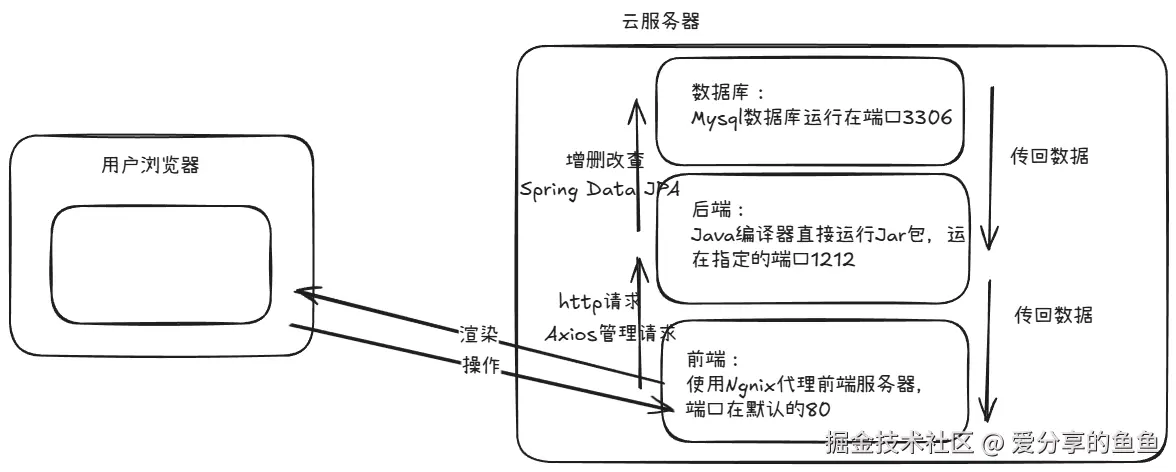
我们部署的目的就是在云厂商的云服务器上分别让后端,前端,数据库服务器跑起来并且能互相沟通数据,并且前端发起RESTful API请求→后端处理业务逻辑→操作数据库→返回JSON格式数据→前端渲染呈现。这种分层架构既保证了职责分离,又通过标准化接口实现模块化协作。
项目架构概述
- 前端: Vue.js应用
- 后端: Java Spring Boot REST API
- 数据库: MySQL
- 部署环境: 阿里云云服务器
部署配置信息
- 服务器地址 :
[SERVER_IP] - 域名 :
[DOMAIN_NAME] - 数据库端口:3306
- 前端端口: 80 (Nginx)
- 后端端口: 1212
- 部署目录 :
- 后端jar包:
/home/app - 前端静态文件:
/home/web
- 后端jar包:
服务器部署准备
1. 选择操作系统
- 推荐使用 Ubuntu 20.04 LTS 或 CentOS 8,这个教程是按照centOS操作系统教学的。
- 确保有足够的存储空间和内存资源
2. 确定IP地址与安全组管理
- 在云服务商控制台配置安全组规则:
- 开放端口 80 (HTTP)
- 开放端口 1212 (后端API)
3. 选择域名与备案(没有域名也照常拿IP地址访问)
- 购买并解析域名
[DOMAIN_NAME] - 完成ICP备案流程(针对中国大陆服务器)
核心部署步骤
你可以用阿里云的服务器后台,也可以自己找个终端远程连接ssh root@[SERVER_IP],输入服务器密码即可远程登入服务器,对服务器进行操作。
1. 数据库部署
1. 安装MySQL
bash
# 更新系统包
sudo yum update -y
# 下载MySQL官方仓库
sudo wget https://dev.mysql.com/get/mysql80-community-release-el8-1.noarch.rpm
# 安装仓库
sudo rpm -ivh mysql80-community-release-el8-1.noarch.rpm
# 安装MySQL服务器
sudo yum install mysql-server -y2. 启动MySQL服务
bash
# 启动MySQL服务
sudo systemctl start mysqld
# 设置开机自启
sudo systemctl enable mysqld
# 检查服务状态
sudo systemctl status mysqld3. 安全配置
bash
# 运行安全配置脚本
sudo mysql_secure_installation
# 系统会提示你进行以下配置:
# 1. 设置root密码
# 2. 删除匿名用户
# 3. 禁止root远程登录
# 4. 删除测试数据库
# 5. 重新加载权限表4. 创建应用数据库
bash
# 获取临时root密码(CentOS 8中MySQL初始密码会随机生成)
sudo grep 'temporary password' /var/log/mysqld.log
# 登录MySQL(使用临时密码)
mysql -u root -p
# 在MySQL命令行中执行以下操作:
# 修改root密码
ALTER USER 'root'@'localhost' IDENTIFIED BY 'YourNewStrongPassword123!';
# 创建应用数据库
CREATE DATABASE finisho_db CHARACTER SET utf8mb4 COLLATE utf8mb4_unicode_ci;
# 创建专用用户(推荐做法)
CREATE USER 'finisho_user'@'localhost' IDENTIFIED BY 'StrongUserPassword123!';
GRANT ALL PRIVILEGES ON finisho_db.* TO 'finisho_user'@'localhost';
# 刷新权限
FLUSH PRIVILEGES;
# 退出MySQL
EXIT;5. 配置防火墙(如需要)
bash
# 开放MySQL默认端口
sudo firewall-cmd --permanent --add-port=3306/tcp
sudo firewall-cmd --reload6. 验证安装
bash
# 测试数据库连接
mysql -u finisho_user -p finisho_db
# 查看数据库列表
SHOW DATABASES;
# 退出
EXIT;完成以上步骤后,MySQL数据库就成功部署在你的服务器上了,并且开机自启。为了便于对服务器的操作,记住服务器的主机ip地址,mysql端口,用户名和密码你可以使用Navicat等数据库图形化操作软件对数据库进行查看编辑等操作了。
2. 后端部署
首先将你的后端项目打包(可以使用Idea Maven的package工具或者命令行 mvn package),随后根目录下就会出现target文件夹,cd到target文件夹进行如下操作
bash
# 传输jar包到服务器
scp finisho-backend-1.0.0.jar root@[SERVER_IP]:/home/app/
# 登入服务器
ssh root@[SERVER_IP]
# 服务器上运行后端服务
nohup java -jar /home/app/finisho-backend-1.0.0.jar > backend.log 2>&1 &
# 验证服务启动
ps aux | grep java3. 前端部署
API配置调整
前端API基础URL配置:
javascript
// src/api/config.js
const BASE_URL = 'http://[SERVER_IP]:1212/api';
export default BASE_URL;
bash
# 构建生产环境版本
npm run build
# 传输前端文件到服务器
scp -r dist/* root@[SERVER_IP]:/home/web/4. Nginx反向代理配置
创建 /etc/nginx/sites-available/finisho:
nginx
server {
listen 80;
server_name [DOMAIN_NAME] www.[DOMAIN_NAME];
# 前端静态文件服务
location / {
root /home/web;
index index.html;
try_files $uri $uri/ /index.html;
}
# API请求代理到后端Java服务
location /api/ {
proxy_pass http://127.0.0.1:1212/;
proxy_set_header Host $host;
proxy_set_header X-Real-IP $remote_addr;
proxy_set_header X-Forwarded-For $proxy_add_x_forwarded_for;
proxy_set_header X-Forwarded-Proto $scheme;
}
# 日志配置
access_log /var/log/nginx/finisho_access.log;
error_log /var/log/nginx/finisho_error.log;
}启用配置:
bash
# 创建软链接
sudo ln -s /etc/nginx/sites-available/finisho /etc/nginx/sites-enabled/
# 测试并重载Nginx
sudo nginx -t
sudo systemctl reload nginx至此,随便一台设备打开浏览器,访问你的IP地址或者网站域名,你就可以看到你的前端界面,操作一下,如果没有404,说明后端也没有问题,恭喜你,你的应用上线了。